
wachiwit - stock.adobe.com
Windows Server: Was nach der Installation zu tun ist
Wenn Windows Server 2016/2019 erst mal installiert ist, sind für den optimalen Betrieb noch Nacharbeiten nötig. Wir haben die für Admins wichtigen Punkte hier zusammengefasst.
Die Installation von Windows-Servern ist schnell abgeschlossen. Unabhängig davon, ob Core-Server oder Server mit grafischer Oberfläche installiert werden, sind einige Nacharbeiten notwendig, die sicherstellen, dass Server optimal im Netzwerk betrieben werden können.
Windows-Updates installieren und Anbindung an WSUS
Unabhängig von der verwendeten Version von Windows Server sollten nach der Installation die neusten Updates installiert werden. Wird im Netzwerk auf Windows Server Update Services (WSUS) gesetzt, muss der Server hier angebunden und getestet werden, ob die Anbindung funktioniert. Bei Windows Server 2019 sind die Einstellungen für Windows-Updates in der Einstellungs-App bei Update und Sicherheit\Windows Updates zu finden Hier kann die Installation der Updates gestartet werden.
IP-Einstellungen und Namensauflösung testen
Über die Eingabe von ncpa.cpl kann die Einstellung der Netzwerkverbindungen gestartet werden. Hier sollte die richtige IP-Adresse eingetragen werden. Wichtig ist hier auch die IP-Adresse des DNS-Servers. Nur mit einer richtigen Namensauflösung kann der Server Mitglied von Active Directory werden.
Idealerweise sollte mit nslookup in der Befehlszeile überprüft werden, ob der Domänencontroller im Netzwerk aufgelöst werden kann. Nur so ist sichergestellt, dass die Verbindung zum Active Directory funktioniert.
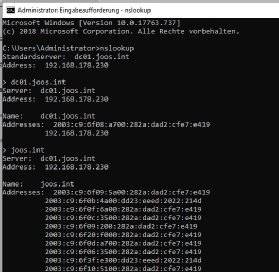
Rechnername, Remotedesktop und Domänenmitgliedschaft
Wenn die IP-Einstellungen funktionieren und die Namensauflösung klappt, kann der Rechnername angepasst werden. Am schnellsten geht das durch Aufrufen von sysdm.cpl im Suchfeld des Startmenüs. Durch einen Klick auf Ändern kann der Name des Servers geändert und die Domänenmitgliedschaft hergestellt werden. Bei Remote kann eingestellt werden, ob der Server über Remotedesktop verfügbar sein soll. Die Verbindung kann anschließend getestet werden.
Server-Manager anpassen und Anbindung an das Windows Admin Center
Nach der Neuinstallation von Windows-Servern startet der Server-Manager automatisch. Hier sollte bei Ansicht die Option Kachel für Willkommen anzeigen deaktiviert werden. Das erhöht die Übersicht. Bei Verwalten kann über Server-Manager-Eigenschaften festgelegt werden, dass der Server-Manager nicht automatisch starten soll und in welchem Intervall der Server-Manager Daten aktualisieren soll.
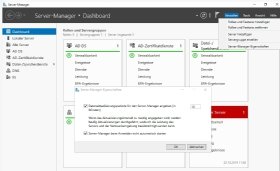
Wird der Server an das Windows Admin Center angebunden, erfolgt das über den Browser und der Verbindung mit dem Windows-Admin-Center-Gateway. Gelingt über Hinzufügen die Anbindung nicht, muss überprüft werden, ob die Remote-Verwaltung aktiviert ist. Am schnellsten geht das in der Eingabeaufforderung durch Eingabe von winrm quickconfig.
Leistungsindikatoren und Best Practices Analyzer zur Online-Überwachung starten
Im Server-Manager sollte der Server bei Alle Server mit der rechten Maustaste angeklickt werden. Durch Auswahl von Leistungsindikatoren starten werden auf dem Server Überwachungsfunktionen in der Leistungsüberwachung gestartet, mit deren Hilfe der Server im Server-Manager und dem Windows Admin Center auch über das Netzwerk überwacht werden kann.
Über Lokaler Server kann bei Best Practices Analyzer mit Aufgaben\BPA-Überprüfung starten ein Test mit dem Best Practices Analyzer gestartet werden. Dieser testet den Server auf fehlerhafte Konfigurationen.
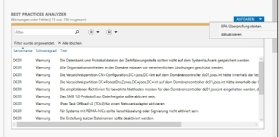
Virenscanner überprüfen inklusive Windows Defender
Bevor ein Server in Betrieb geht, sollte entweder der Virenscanner eines Drittherstellers installiert, oder die Konfiguration des Windows Defenders in der Einstellungs-App bei Update und Sicherheit unter Windows-Sicherheit überprüft werden.
Firewall-Einstellungen überprüfen
Über firewall.cpl ist das Netzwerkprofil zu sehen. Hier sollte überprüft werden, ob das Profil korrekt ist und der Server fehlerfrei im Netzwerk funktioniert. Hier sollte das Firewall-Profil für Domänennetzwerke aktiv und die Firewall eingeschaltet sein.
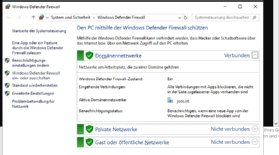
Ereignisanzeige überprüfen
Nach der Inbetriebnahme des Servers sollten die Ereignisanzeigen nach Fehlern durchsucht werden. Die Ereignisanzeige wird über eventvwr.msc gestartet. Über das Kontextmenü von Protokollen können diese nach Fehlern gefiltert werden.
Zugehörigkeit der OU und GPOs testen
Werden im Netzwerk mehrere Organisationseinheiten (OU) genutzt, sollte überprüft werden, der Server in der Richtigen OU ist. Lokal kann mit gpupdate /force und gpresult /h c:\temp\test.html überprüft werden, ob die Gruppenrichtlinien auch umgesetzt werden.
Zertifikate und Zertifizierungsstelle überprüfen
Die lokalen Zertifikate des Servers werden mit certlm.msc überprüft. Mit certmgr.msc werden die Zertifikate des aktuellen Benutzers verwaltet. Wird im Netzwerk auf die Active-Directory-Zertifikatsdienste gesetzt, kann mit Vertrauenswürdige Stammzertifizierungsstellen\Zertifikate überprüft werden, ob das Zertifizierungsstellen-Zertifikat auf dem Server installier wurde. Das testet gleichzeitig auch die Ausführung der Gruppenrichtlinien.









